Некоторые пользователи сообщают о всплывающей ошибке с сообщением «Ошибка записи временного файла». Убедитесь, что ваша временная папка действительна при установке или удалении программного обеспечения в Windows. Исправить эту ошибку довольно просто, и ниже мы упомянули несколько способов сделать это.
Ошибка записи временного файла. Убедитесь, что ваша временная папка действительна.
Ошибка записи временного файла. Убедитесь, что ваша временная папка действительна. указывает, что Windows не может читать или писать во временной папке. Итак, есть несколько способов помочь Windows получить доступ к временной папке и использовать ее для установки или удаления программы. Эти методы:
- Попробуйте запустить установщик от имени администратора
- Перезапустите службу установщика Windows.
- Очистить временную папку
- Создайте новую временную папку и измените переменные
- Отключить Защитник Windows
Теперь давайте кратко поговорим об этих методах ниже:
1]Попробуйте запустить программу установки от имени администратора.
Если вы обычно не можете установить программу, попробуйте установить ее от имени администратора. Это гарантирует, что у установщика есть полное разрешение на запуск на вашем ПК, и любое сообщение об ошибке будет пропущено.
Для этого щелкните правой кнопкой мыши установщик, выберите параметр «Выбрать запуск от имени администратора», а затем выполните все шаги на экране.
2]Перезапустите службу установщика Windows.
Вы также можете перезапустить службу установщика Windows в качестве дополнительной рекомендации.
3]Очистите временную папку
Также существует большая вероятность того, что файлы вашей временной папки повреждены или занимают слишком много места на вашем компьютере. В результате вы сталкиваетесь с ошибкой убедитесь, что ваша временная папка является допустимой.
Вы можете попробовать почистить папку Temp. Чтобы очистить временную папку, выполните следующие действия:
4]Создайте новую временную папку и измените переменные
Ошибка говорит, что ваша временная папка недействительна. Таким образом, есть большая вероятность, что у Windows есть проблема с доступом или записью во временную папку. Чтобы исправить это, вы можете создать новую временную папку и изменить переменные, чтобы заставить Windows использовать вашу новую временную папку.
Для этого выполните следующие действия:
%USERPROFILE%AppDataLocalTemp
- Измените значение переменной на C:Temp и нажмите OK.
- Закройте все окна и перезапустите программу установки, чтобы проверить, не возникла ли ошибка.
5]Отключите Защитник Windows или программное обеспечение безопасности системы.
Виновником может быть ваш Защитник Windows или любое используемое вами программное обеспечение для обеспечения безопасности. Есть вероятность, что он блокирует установщик, что может привести к нескольким проблемам. Поэтому, чтобы быть в большей безопасности, попробуйте отключить Защитник Windows во время запуска программы установки, а затем посмотрите, сталкиваетесь ли вы с той же ошибкой.
Для этого выполните следующие шаги:
- Перейдите в поиск Windows.
- Введите Безопасность Windows и запустите ее.
- Нажмите «Защита от вирусов и угроз» на боковой панели.
- В разделе «Параметры защиты от вирусов и угроз» выберите «Управление параметрами».
- Здесь отключите защиту в режиме реального времени.
- Теперь запустите установщик и посмотрите, работает ли он.
Вышеуказанные методы должны помочь вам устранить проблему — Ошибка записи временного файла. Убедитесь, что ваша временная папка действительна. Однако даже после того, как вы попробуете вышеуказанные методы, рассмотрите возможность перезагрузки компьютера, если вы все еще сталкиваетесь с той же ошибкой. Есть большая вероятность, что системные файлы вашего ПК повреждены, что может привести к ошибке.
Читать: Не удается установить или удалить программы в Windows
Единственный способ исправить поврежденную временную папку — либо удалить данные внутри нее, либо воссоздать более старую временную папку в другом месте и указать ОС использовать ее в качестве временной папки.
Можно ли восстановить поврежденные файлы?
Их можно восстановить только в том случае, если информация о головке повреждена и системные инструменты могут это исправить. Однако, если весь файл поврежден, вы не сможете его восстановить. Последний вариант — использовать программное обеспечение для восстановления, чтобы частично или полностью восстановить предыдущие версии файлов.

ПК с Windows хранят временные данные, созданные Windows или программами, работающими на вашем компьютере, во временных файлах. Временные файлы (tmp или временные файлы) содержат данные, пока постоянный файл записывается. Они хранятся в папке Temp.
Однако проблемы с описанным выше процессом могут привести к ошибке Убедитесь, что ваша временная папка действительна.
Почему я получаю сообщение об ошибке Убедитесь, что ваша временная папка действительна?
Другие факторы могут быть причиной ошибки на вашем компьютере. Тем не менее, мы обсудим способы исправить это и заставить вашу временную папку снова работать.
Как я могу исправить ошибку Убедитесь, что ваша временная папка действительна?
Прежде чем приступать к каким-либо дополнительным действиям по устранению неполадок, выполните следующие предварительные проверки:
- Отключите фоновые приложения, работающие на вашем ПК.
- Перезапустите Windows в безопасном режиме и проверьте, сохраняется ли ошибка.
Если вы не можете исправить ошибку, воспользуйтесь следующими решениями:
1. Удалите файлы временной папки
- Нажмите клавиши Windows + R, чтобы открыть окно «Выполнить», введите %temp% в поле поиска и нажмите Enter.
- Нажмите Ctrl + A и щелкните правой кнопкой мыши, затем нажмите «Удалить» в раскрывающемся списке.
- Перейдите к:
This PCLocal Disk (C):WindowsTemp - Нажмите Ctrl + A и удалите все временные файлы.
- Перезагрузите компьютер и проверьте, сохраняется ли ошибка временной папки.
Удаление временных файлов на вашем ПК очистит поврежденные файлы, которые могут вызвать ошибку NSIS при записи временных файлов. Дополнительные шаги вы можете найти в нашей статье о том, как удалить временные файлы в Windows 11.
2. Выполните чистую загрузку
- Нажмите клавишу Windows + R, чтобы открыть диалоговое окно «Выполнить», введите msconfig и нажмите «ОК».
- Выберите вкладку «Службы» и установите флажок «Скрыть все службы Microsoft», затем нажмите кнопку «Отключить все».
- Перейдите на вкладку «Автозагрузка» и нажмите «Открыть диспетчер задач».
- Выберите программы запуска и нажмите кнопку «Отключить».
- Перезагрузите компьютер и проверьте, сохраняется ли ошибка временной папки.
Чистая загрузка предотвращает запуск программ, которые могут вызвать ошибку при запуске системы.
3. Запустите команду chkdsk
- Щелкните левой кнопкой мыши кнопку «Пуск», введите «Командная строка» и выберите параметр «Запуск от имени администратора».
- Нажмите «Да» в ответ на запрос контроля учетных записей.
- Введите следующие команды и нажмите Enter :
chkdsk C: /r - Перезагрузите компьютер.
Запуск команды chkdsk проверяет дисковое пространство и использование диска. Кроме того, он предоставляет отчет о состоянии для каждой файловой системы и показывает ошибки, обнаруженные в системном файле.
4. Сожмите файл установщика, вызвавший ошибку
- Нажмите клавишу Windows + E, чтобы открыть Проводник.
- Перейдите в папку «Загрузки» и найдите файл установщика, вызывающий ошибку.
- Щелкните правой кнопкой мыши файл установщика и выберите «Отправить» в раскрывающемся списке. Нажмите на опцию «Сжатая (Ziped) папка», чтобы заархивировать файл установщика в папку.
- Откройте заархивированную папку и дважды щелкните файл установщика, чтобы начать процесс установки.
Вышеуказанные шаги должны запустить установщик без каких-либо ошибок. Сжатие файла установщика предотвращает вмешательство других файлов.
В заключение, если у вас есть дополнительные вопросы или предложения о том, что делать, если вы столкнулись с ошибкой: убедитесь, что ваша временная папка действительна; пожалуйста, оставьте их в разделе комментариев.
Ошибка записи временного файла. Убедитесь, что ваша временная папка действительна, означает, что существует проблема с папкой, которую Windows использует для хранения временных файлов. Эта ошибка может быть вызвана несколькими причинами, такими как временная папка, установленная в другом месте или, возможно, удаленная, учетная запись пользователя в Windows без разрешений.
«Ошибка записи временного файла. Убедитесь, что ваша временная папка действительна»
Ниже упомянуто несколько исправлений. Давайте углубимся в решения и исправим эту ошибку.
1. Запустите установщик от имени администратора
Если у установщика нет прав администратора, он не сможет получить доступ к папке временных файлов, что приведет к следующей ошибке. Чтобы устранить эту проблему, рекомендуется запускать установщик от имени администратора. Следуй этим шагам:
- Щелкните правой кнопкой мыши файл установщика.
- Теперь щелкните левой кнопкой мыши «Запуск от имени администратора».
Запустить от имени администратора
- Появится диалоговое окно с вариантами «Да» и «Нет», нажмите «Да».
Окно запуска от имени администратора
Если вы используете учетную запись пользователя, обратитесь к администратору вашего компьютера за помощью в решении этой проблемы.
2. Очистите временные файлы
Если на диске, где находится папка с временными файлами, не осталось места, вы столкнетесь со следующей ошибкой, в этом случае рекомендуется очистить папку с временными файлами, чтобы освободить место для новых временных файлов. Выполните следующие действия, чтобы очистить папку временных файлов:
- Нажмите клавишу Windows + R, чтобы запустить диалоговое окно «Выполнить».
- Введите %temp% и нажмите Enter.
Выполнение временной команды в режиме запуска
- Нажмите Ctrl + A, чтобы выбрать все элементы.
- Затем нажмите Dlt или Ctrl+Dlt, чтобы удалить все файлы сразу.
Ничего страшного, если некоторые файлы невозможно удалить, это происходит, когда эти временные файлы используются процессом. В конечном итоге они будут удалены, когда программа завершит их использование.
3. Перезапустите службу установщика Windows.
Служба установщика помогает с установкой и удалением программного обеспечения в Windows. Эта служба может иногда испытывать проблемы или перестать работать, что может помешать установке или удалению программ. Возвращение параметров этой службы к значениям по умолчанию может исправить это, позволяя вам установить нужную программу.
- Откройте диалоговое окно «Выполнить», нажав Win + R на клавиатуре.
- Введите «services.msc» в диалоговом окне.
Перезапуск установщика Windows
- На вкладке «Службы» прокрутите вниз и найдите «Установщик Windows».
Перезапуск установщика Windows
- Щелкните правой кнопкой мыши установщик Windows и выберите кнопку «Перезагрузить» в контекстном меню.
Перезапуск установщика Windows
Проверьте, исправлена ошибка или нет.
4. Измените путь к временной папке.
Некоторые места в Windows имеют очень ограниченный доступ, только определенные службы и программы, разрешенные Windows, могут получить доступ к этим расположениям, обычная учетная запись пользователя не может получить доступ к этим расположениям. В этом случае мы определим новое расположение временных файлов для всех временных файлов, чтобы Windows могла направить установщик программы в это новое расположение, которое имеет гораздо меньше ограничений, чем обычное расположение временных файлов. Следуй этим шагам:
- Найдите диск C.
- Теперь щелкните правой кнопкой мыши и создайте папку.
Создание папки на диске C
- Нажмите Win + I, чтобы открыть вкладку «Настройки», и перейдите в «Система».
Открытие настроек Windows
- И затем перейдите в раздел «О программе».
- Нажмите «Дополнительные параметры системы», которые находятся в спецификации устройства.
Переход к расширенным настройкам
- Затем нажмите «Переменные среды».
Открытие переменных среды
- Дважды щелкните переменную TMP.
Нажатие переменной TMP
- Существующее местоположение или значение переменной будет %USERPROFILE%AppDataLocalTemp.
- Измените эту переменную на местоположение, в котором вы создали папку, здесь это будет C:Temp
и нажмите ОК.
Изменение значения переменной
- Теперь закройте все окна и перезагрузите компьютер.
Проверьте, сохраняется ли проблема.
5. Отключить Защитник Windows
Защитник Windows может иногда блокировать доступ установщика к папке временных файлов. Это сделано для того, чтобы защитить ваш компьютер и предотвратить ненужный доступ к уязвимым файлам Windows. Однако, если вы доверяете установщику программы, вы можете временно отключить Защитник Windows, чтобы позволить установщику установить программу. Следуй этим шагам:
- В строке поиска Windows введите Безопасность Windows.
Отключение защитника виндовс
- Нажмите «Защита от вирусов и угроз» в боковом меню.
Отключение защитника виндовс
- Теперь выберите «Управление настройками» в этом разделе.
Отключение защитника виндовс
- Затем перейдите к отключению защиты в режиме реального времени.
Отключение защитника виндовс
- Перезагрузите компьютер.
Теперь проверьте установщик, запустив его в административном режиме. Ваша ошибка исчезнет, и вы сможете установить любой файл, который хотите установить, и запустить его на своем компьютере.
Содержание
- Mozilla Thunderbird не отправляет сообщения
- Не приходят сообщения в Mozilla Thunderbird
- Не работают ссылки в сообщениях
Пользователи Mozilla Thunderbird иногда сталкиваются с неполадками, устранение которых не всегда имеет очевидные пути решения. Ошибки Mozilla Thunderbird возникают по ряду факторов, не всегда обусловленных действиями пользователя. В этой инструкции рассмотрим наиболее известные из них.
В случае, если возникает ошибка отправления сообщения Mozilla Thunderbird, в первую очередь следует проверить настройки SMTP для исходящей корреспонденции. Выберите учетную запись, которая не работает, кликните на ней правой кнопкой мыши и выберите пункты «Параметры» — «Сервер исходящей почты». Убедитесь, что параметры сервера, указанные в нижней части панели, совпадают с настройками провайдера, предоставляющего услугу.
Узнать актуальные настройки сервера можно на сайте https://support.mozilla.org/ru/ в соответствующем разделе.
Если там информации нет, ее можно найти на официальном сайте почтового провайдера – как правило, в разделе поддержки пользователей.
Убедитесь, что используется корректный SMTP-сервер. Кликните по кнопке главного меню, затем выберите «Настройки» — «Параметры учетной записи».
Важно помнить, что службы одного провайдера не отправляют корреспонденцию другого – например, SMTP-сервер Яндекса не работает с почтой Gmail и наоборот.
Проверьте настройки файервола, сетевого экрана или антивирусного ПО – они могут запретить Mozilla Thunderbird доступ в интернет. Отключите на короткое время всю защиту и попробуйте отправить тестовое письмо.
Уточните, вдруг Mozilla Thunderbird не работает из-за блокировок на стороне вашего интернет-провайдера. Известно, что многие провайдеры в целях безопасности блокируют 25-й порт, поэтому приходится использовать другие. Информацию о блокировках можно уточнить в техподдержке провайдера.
Если перечисленные методы не помогают, попробуйте удалить пароль SMTP и поменять его на другой. Не забудьте установить такой же пароль в настройках почтового ящика.
Не приходят сообщения в Mozilla Thunderbird
Когда возникают ошибки Mozilla Thunderbird с получением корреспонденции, следует выполнить все вышеперечисленное. Как правило, в большинстве случаев эти методы работают. Однако если проблему решить не удалось, рекомендуется предпринять следующие шаги:
- Проверить наличие и работоспособность интернет-соединения – проблема может быть на стороне провайдера;
- Если веб-интерфейс провайдера электронной почты работает корректно, неполадки связаны с неправильными настройками Mozilla Thunderbird;
- Убедитесь, что пароль учетной записи провайдера почты не изменен вами или посторонними;
- Если Mozilla Thunderbird недавно обновлялась, доступ может быть запрещен антивирусом или брандмауером.
Если вы получаете не всю корреспонденцию, а по пути где-то теряются важные письма, проверьте настройки антиспам-фильтров вашего почтового провайдера. Возможно, почтовые службы попросту не пропускают такие сообщения из-за содержащихся в них ссылок или вложений определенного формата. Кроме того, проверьте настройку антиспама в самом Mozilla Thunderbird, особенно если вы создавали собственные дополнительные фильтры или блокировали некоторых респондентов.
Не работают ссылки в сообщениях
В отличие от некоторых аналогичных программ, Mozilla Thunderbird вставляет при создании сообщений кликабельных ссылок, по которым можно перейти. При вставке ссылки она будет оформлена соответственно (то есть выделена цветом и подчеркнута), но при клике по ней ничего не произойдет. При наборе ссылки в теле письма она появляется в виде обычного неформатированного текста. Такое решение принято разработчиками Mozilla Thunderbird специально из-за особенностей редактирования ссылок. Активируются они только после отправки сообщения или сохранения его в черновиках.
При клике на полученную ссылку она должна автоматически открываться в браузере. Если этого не происходит, проверьте, установлен ли на вашей ОС браузер по молчанию. Как найти эту информацию на примере Windows 7.
Перейти по пути «Пуск» — «Панель управления» — «Программы по умолчанию».
Нажать кнопку «Задание программ по умолчанию».
Проверить в списке, какой из браузеров используется по умолчанию (и используется ли вообще).
Если этот метод не помогает, следует проверить, не являются ли причиной такой ошибки Mozilla Thunderbird установленные плагины. Для этого необходимо запустить почтовый клиент в безопасном режиме (перезапустите и удерживайте Shift при старте приложения). В появившемся окне установите флажок «Отключить все дополнения».
Если в безопасном режиме ссылки открываются, а в обычном нет, корректно не работает Mozilla Thunderbird из-за одного из дополнений. Осталось определить, из-за какого именно. Для этого можно отключать их по очереди в панели управления дополнениями, проверяя работоспособность ссылок.
инструкции
|
|
|
|
To Fix (Thunderbird Error writing temporary files) error you need to |
|
|
Шаг 1: |
|
|---|---|
| Download (Thunderbird Error writing temporary files) Repair Tool |
|
|
Шаг 2: |
|
| Нажмите «Scan» кнопка | |
|
Шаг 3: |
|
| Нажмите ‘Исправь все‘ и вы сделали! | |
|
Совместимость:
Limitations: |
Thunderbird Ошибка при записи временных файлов обычно вызвано неверно настроенными системными настройками или нерегулярными записями в реестре Windows. Эта ошибка может быть исправлена специальным программным обеспечением, которое восстанавливает реестр и настраивает системные настройки для восстановления стабильности
If you have Thunderbird Error writing temporary files then we strongly recommend that you
Download (Thunderbird Error writing temporary files) Repair Tool.
This article contains information that shows you how to fix
Thunderbird Error writing temporary files
both
(manually) and (automatically) , In addition, this article will help you troubleshoot some common error messages related to Thunderbird Error writing temporary files that you may receive.
Примечание:
Эта статья была обновлено на 2023-01-24 и ранее опубликованный под WIKI_Q210794
Содержание
- 1. Meaning of Thunderbird Error writing temporary files?
- 2. Causes of Thunderbird Error writing temporary files?
- 3. More info on Thunderbird Error writing temporary files
Meaning of Thunderbird Error writing temporary files?
Ошибка или неточность, вызванная ошибкой, совершая просчеты о том, что вы делаете. Это состояние неправильного суждения или концепции в вашем поведении, которое позволяет совершать катастрофические события. В машинах ошибка — это способ измерения разницы между наблюдаемым значением или вычисленным значением события против его реального значения.
Это отклонение от правильности и точности. Когда возникают ошибки, машины терпят крах, компьютеры замораживаются и программное обеспечение перестает работать. Ошибки — это в основном непреднамеренные события. В большинстве случаев ошибки являются результатом плохого управления и подготовки.
Ошибки, связанные с диском, часто являются основной причиной ошибок файловой системы в операционной системе Windows. Это в основном можно объяснить такими проблемами, как плохие сектора, коррупция в целостности диска или другие связанные с этим проблемы. С огромной программной системой, такой как Microsoft Windows, которая предназначена для выполнения чрезвычайно большого числа задач, в какой-то момент следует ожидать ошибок, связанных с файловой системой.
Некоторые из этих ошибок также могут быть вызваны сторонними программами, особенно теми, которые зависят от ядра Windows для запуска. Обычные пользователи могут также запускать такие ошибки файлов при интенсивном использовании.
Causes of Thunderbird Error writing temporary files?
Большинство этих ошибок файлов можно легко устранить, применив последние обновления программного обеспечения от Microsoft. Однако иногда некоторые типы ошибок могут быть тяжелыми для ремонта.
Для более сложных проблем с файловой системой общие решения включают следующее:
- Сброс окон
- Выполнение ремонта системных файлов
- Очистка кэша хранилища Windows
- Ремонт компонентов
- Переустановка приложений Windows
Вы также можете использовать утилиту Средство проверки системных файлов инструмент для исправления поврежденных и отсутствующих системных файлов. В то же время, Проверить диск chkdsk также можно использовать для проверки целостности файловой системы и определения местоположения поврежденных секторов на жестком диске.
More info on
Thunderbird Error writing temporary files
РЕКОМЕНДУЕМЫЕ: Нажмите здесь, чтобы исправить ошибки Windows и оптимизировать производительность системы.
stuff and uninstall and reinstall it?
Did you try to backup your Thunderbird
NSIS Ошибка записи временного файла и других файлов, не устанавливаемых
accessed», or some programs like Google Earth do nothing when I try to install them. I thought it was just a shortcut, so I deleted it and then found some space, and I found a «Downloads» folder in my «Favourites» folder. I can install temporary file is valid». I did a System Restore and it got my downloads folder back and everything in it, but I think it’s messed up some installer stuff.
I downloaded the latest Second Life update and tried to install the previous version. Other errors include some «Windows Installer» errors saying «The Windows Installer service cannot be give me these errors. Tried searching and downloading and reinstalling Windows Installer 4.5 and did the misexec.exe /unregister thing in cmd that’s on the Microsoft website, but still nothing. Make sure your it deleted everything in my actual downloads folder and I’d already emptied the recycle bin.
Некоторые программы устанавливаются, другие
I was just clearing some stuff off my comp yesterday to make it and I get the error «NSIS Error writing temporary file. I only get the error with this version of Second Life though.
запись ошибки во временный файл ..check, чтобы узнать, действителен ли каталог temp
HI Не каждый установщик использует эти настройки — дерьмовый временный каталог? Другими словами, ожидается, что возможность использования программного обеспечения может выполнять всевозможные нечетные, нестандартные вещи. OS больше по сравнению с первой проблемой, о которой я упоминал.
but can’t open them afterwards. I am at a complete loss admin rights, you cannot. All help That is usually c:windowstemp (I prefer c:temp myself), and this is defined in ALL!
is appreciated. I can download new programs the whole machine, and not have certain directories marked read-only. Do you have your systems ‘temp’ and possibly also ‘tmp’ environmental variable (look for system properties/environment variables).
Спасибо, PCSleuth
вещи для проверки
Do you as to what to do next. In this case, you would need admin rights to actually have the rights to install ? Unless you have Can’t help on crappy software….but the inability to install an to create a directory anywhere it likes.
Ошибка NSIS при записи временного файла. Удостоверьтесь, что темп. папка действительна.
Пожалуйста, все то же самое, что и название темы. Я был бы признателен, если бы некоторые из них не были действительными. Http://www.computerhope.com/issues/ch000549.htm
Do you see you please check the environment variables here? File is ideas on how to fix this.
Я не знаю, как это произошло, и я понятия не имею, как это исправить.
Я не могу скачать что-либо, потому что путь TEMP?
Теперь я получаю несколько сообщений об ошибках NSIS! Большое спасибо заранее … Диана
Здравствуйте,
Может Rkill, потому что темп.
Я не могу загрузить мой временный файл / папку недействителен.
Ошибка NSIS при записи временного файла. убедитесь, что ваша временная папка действительна
Забавно, когда я отформатирую жесткий диск, проблема в том, что я довольно отчаянный. Кажется, что он уходит, чтобы вернуться позже. Удар
Я получаю это, когда я пытаюсь запустить настройку из папки для загрузки, расположенной на HDD, на диске D.
идеи, почему это происходит?
Ошибка 1304: Ошибка записи в файл C: Program Files Common Files Lenovo Logger logman.
Unfortunately, after going through the long installation process I received the R&R and downloaded tvtrnr4v_117en.exe. I uninstalled the original I suspect that the solution will be not directly related to Rescue and Restore.
Моя проблема связана с Rescue and Restore на моем компьютере Lenovo, но вы хотите сделать резервную копию моего компьютера на DVD.
Когда я попытался взглянуть на каталог Logger, я обнаружил, что он, по-видимому, пуст. Затем я решил удалить сообщение Rescue and Restore следующего сообщения:
Ошибка 1304: Ошибка записи в файл C: Program Files Common Files Lenovo Logger logman.exe. Я купил свой Lenovo в апреле прошлого года и 4 и загрузил его с веб-сайта Lenovo. Убедитесь, что у вас есть доступ к этому каталогу
Когда я получил два сообщения об ошибках *.
how can i fix «Error writing temporary file»
У меня есть файл appdata, раздражающий меня. благодаря
Try running the temporary file, make sure your temp file is valid»
Может ли кто-нибудь предоставить мне решения? Его установщик как администратор.
But when i want to install new software and system appear «Error writing my computer and everything are fine.
Запись файлов на ошибку CD RW
I’ve deleted all the but the comp is not allowing it for some reason. Not sure what else files on the disc.
I’m trying to write files to a CD RW to do…
Не удается установить, потому что ошибка записи файлов?
When I right-click on the file parse-js.js , the access to that directory. I’m just have only one account & it’s Admin. Thanks folder with Attribute Manager but it’s not working. When i’m access UglifyJS folder, the it installing, Windows running so slow, aslo the Quicktime installer too.
Привет, Ситер, и мой английский — это объявление. Что следует приветствовать на семи форумах. Я попытался снять флажок только для чтения в этой интернет-безопасности, сказал мне, что я не могу открыть этот файл. Убедитесь, что у вас есть!
Посмотрите, если щелкнуть правой кнопкой мыши на установщике Quicktime и щелкнуть «Запуск от имени администратора», вы можете установить его с необходимыми правами доступа. Затем у меня есть сообщение об ошибке установки Quicktime: папка работает слишком медленно, не отвечает.
Привет, сначала я извиняюсь, потому что помогает,
Shawn
Я попытался установить программное обеспечение (Quicktime), но в то время как запись ошибок в файл: C: Program Files Common Files Apple Apple Application Support Webkit.resources inspector UglifyJS parse-js.js.
Надеюсь, это я?
ERROR: not enough space for temporary files in specified folders when burning dvd?
I’m not sure of an exact figure, but for a
c:docume~1keironlocals~temp. be great also. Anything i Instructions would going to Configure, and selecting the Cache tab.
It’s best to have a can do? full DVD, you should have at least 5-10 GB free space. Thanks.
How much space do you Moper
second drive installed for Video editing.
If you have other partitions or another drive, have left on your C drive? In Nero, you would change this by you can tell Nero to cache files there.
Ошибка записи на диск H: файлы или данные могут быть потеряны
Купите адаптер AdvanSys Ultra Wide. У меня есть внешний сканер и статус гарантии здесь:
http://www.quantum.com/support/warranty/wow.htm
Вы можете проверить, что может помочь. После этого произойдет внутренний CD-R-привод, который также является SCSI.
Насколько я знаю 5 год гарантии на них. Любая помощь будет обрабатывать мои данные и переделать и сформировать диск. Я надеюсь, что у кого-то есть низкоуровневый формат? Заранее спасибо.
Я бы запустил скандиск.
Большинство накопителей Quantum SCSI имеют жесткий диск? Жесткий диск — это квантовый 4.3GB, который не совпадал, но, похоже, он исправил его без особых проблем. Большую часть времени он заявил, что оба экземпляра FAT
Сколько этому лет? Я бы предложил, чтобы все было оценено по достоинству.
I’m still getting the same errors. Is my new SCSI card? To try and fix the problem, I backed It does sound like it up and getting it replaced.
I’ve been having a lot of know the termination is correct. Should I try is going bad to me… The SCSI card is into two FAT32 2GB sections (F: & H . I thought that had worked, but trouble lately with a SCSI hard drive.
Невозможно выполнить файлы во временном каталоге. Установка отменена. Ошибка 5: доступ запрещен.
Может кто-нибудь, пожалуйста, скажите мне «Прерванный». Заранее спасибо.
-Michael explore to the temporary directory, right click and select security, check that you have permissions to write to that directory. Setup Access Is Denied. These softwares work on another laptop that I get this error:-
Невозможно выполнить файлы во временном каталоге.
Ошибка 5: но проблема не устранена. Я пробовал синхронизировать решение часов, так как это чрезвычайно актуально. Всем привет,
Всякий раз, когда я устанавливаю какое-то новое программное обеспечение в своем новом ноутбуке, у меня есть, который также запускает окна 7.
.wma-файлы появляются как .dat-файлы в папке Temporary Internet Files
В любом случае, вы можете помочь ноутбуку или настольному ПК для производителя? блок. Пожалуйста, как .dat файл во временной папке Интернета.
folder is C:Users<username>AppDataLocalMicrosoftWindowsTemporary Internet FilesLowContent.IE5. I’ve noticed that streamed .wma file appeared advise. Do me a favor and add the word us by updating your system specs. I have the same problem on Windows 7 (Home Premium 64bit).
Мои временные файлы Интернета на другом ноутбуке под управлением Windows Vista. Я попытался скопировать его на рабочий стол и
Здравствуйте,
Я запускаю адаптер IE8, динамики, монитор
Прокрутите вниз и нажмите кнопку SAVE CHANGES.
Используйте «Другая информация»? блок для оптического считывателя, мышь, тачпад, wifi удалил галочку для файлов Hide Protected Operating System.
Я включил Show Hidden Files and Folders и расширение в .wma, но он вообще не будет воспроизводиться.
Trying to remove some hidden password protected files from ‘Temporary Internet Files’
system scan again and the files are still found. Any do this?After reading around, I tried to use ATF Cleaner and Ccleaner. I just want to delete them! Whats the best way to ideas? I have been looking over the internet to Bitdefender 2009 Antivirus.
Hello all,I think this but haven’t not found a solid solution. After I used those programs I ran the full is a pretty simple answer. I have a subscription I even tried to allow myself to see them through the folder options.
После сканирования он сообщает мне, что следующие файлы, защищенные паролем.
Доступ к папке временных интернет-файлов с командами dos в пакетных файлах
The files in this folder can be viewed in Windows «Temporary Internet Files» folder in W2000/WXP using DOS commands in a BAT file. Thanks
Если бы вы спросили меня об этом 4 несколько лет назад, я мог бы иметь -r, -a, -h, -s, path / filename / s без успеха.
Всем привет-
Я ищу способ доступа к файлам в указанном вами сценарии, который удаляет эти файлы, независимо от того, какой пользователь фактически запускает его. Еще одна вещь, которую нужно попробовать — использовать:
dir /as /b > temp.txt
затем Explorer, но скрыты, когда я использую командную строку.
Внутри него .com), а затем используйте это для deltree / y *. Я попытался изменить атрибуты, используя атрибут этой папки. Кто-нибудь имеет какую-либо информацию или примеры, используя команду FOR для анализа файла desktop.ini.
Вы должны иметь возможность загружать файл deltree.exe (или файлы BAT / DOS, которые могут выполнить это.
Зараженные файлы, восстанавливающиеся во временных файлах Интернета и папках System32
It’s also likely to be the original source not sure if it’s related. I’m getting a lot of svchost application errors at the moment, which causes a few tracking cookies etc and my symptoms persist. Anyway, I’ve followed the «Run & Read Me» a couple of times now, and
That said, that the infected files regenerate and are infected files in a couple of places on my hard drive. Avast will delete these files, but they’ll reappear later with a folders/files that the RRlog identifies in K:Movies….). Symptoms as follows:
Whenever I’m connected to the internet, avast keeps detecting myself and am now at a loss for how to proceed. At the end of the Rootrepeal scan, I also get a list
Aside from the requested scans, I’ve also previously run full scans with: detected by avast with or without my K: drive connected. an infected file at C:WINDOWSsystem32x. Same goes for all of the constant grief for the past few weeks.
Здравствуйте,
Некоторые вредоносные программы дают мне другое имя файла и расширение (всегда что-то вроде .gif .bmp .jpg и т. Д.).
of the problem in the case of 2) above. of errors about «Could not enumerate files in…» (see error log attached). Nothing seems to get picked up aside from
explorer to lock up and means I have to do a force shutdown. Slightly less frequently, avast detects me that «General Host Process for Win32 Services» has been prevented fr…
Являются ли файлы потерянными, когда я выбираю удаление временных файлов перед записью cd
Привет и добро пожаловать в SevenForums,
Как именно вы добавляете эти изображения в cd? попытка, сообщение превышает установленный предел.
Я новичок в записи изображений с моего компьютера на компакт-диск. После успешного сжигания компакт-дисков 2 на 3rd
Файл подкачки, Временные файлы Int, файлы Temp reset после обновления
Попробуйте другой бренд liek Dataram, эта проблема продолжается уже некоторое время, но имеет SSD 256GB и пару прядильщиков. Я установил 4gb RAM, чтобы иметь его по-своему. Кто-нибудь знает, как сделать окна оставить настройки на том, что я установил пространство на моем SSD для неиспользуемого объекта.
Похоже, что ramdisk — это обновление Microsoft или мой сервер WSUS), следующие параметры сброса
1. Место нахождения
Могут быть и другие диски, и это была главная причина, по которой я ее настраивал. Не потому, что RAMdisk сам не работает, потому что отлично работает для меня.
Это становится настоящей болью, когда он получает, сбрасывается на C: users по умолчанию …
Здравствуйте,
У меня есть система с 32gb DDR3-2400, переменными среды TEMP и TMP, не сохраняющими или не обновляющими ее содержимое? Я знаю, что сторонники будут сброшены в местоположение по умолчанию C: users
3. Я бы предпочел сбросить настройки, так как мне нужно снова изменить все.
Pagefile is automatically managed and stored on be used as another RAMdisk using the softperfect software. Photoshop and a few other programs also use the RAMdisk as a scratch of «leave things as windows wants it». them, instead of having it continually reset the values to what it wants? the stuff that is stored there keeps getting reset.
Я довольно точно определил, что, когда обновления устанавливаются через обновление Windows (либо я не обнаружил. Временные файлы интернет-файлов находятся на диске C: и установлены в 32gb
2. Я c …
Скопируйте файлы «В» папку «Временные файлы Интернета»
What I am asking is: Is there a way sites such as Armorgames.com etc. I guess that’s the technical reason why it won’t let to copy files ‘TO’ the ‘Temporary Internet Files’ folder? Game saves on online gaming me copy files to there, because there is no physical folder. to, the Document Settings -> Local Settings ect.
Они могут быть сохранены в пользователе, и обнаружили, что нет физической папки. Я просмотрел это немного, и папка Files на USB легко и без проблем. Это позволило мне скопировать из «Временного Интернета» в эту тему. временные файлы или файлы SYS
Я пошел туда, где, как я полагаю, я подчеркиваю «TO», поскольку я только что видел информацию о Google в отношении копирования файлов «FROM» в папку «Временные файлы Интернета». И это
Здравствуйте
Это не так просто, поскольку IE хранит TEMP-файл в нескольких местах. Надеюсь, вы, люди, можете мне помочь в этом.
Ура,
ooeJack
Спасибо, что посмотрели
Здравствуйте! не там.
несколько файлов gateway.dll во временных интернет-файлах при использовании msn
моя машина тоже сейчас … У меня есть DLL-файлы на моей учетной записи на моей чистой машине … Больше dlls
и когда я открыл
Таким образом, can not open msn на моем компьютере теперь и я боюсь открыть свою учетную запись (уверен, что это произойдет везде, где я использую свою учетную запись) …
.wma-файлы появляются как .dat-файлы во временной интернет-папке
Пожалуйста,
folder is C:Users<username>AppDataLocalMicrosoftWindowsTemporary Internet FilesLowContent.IE5. I’ve tried copying it to the desktop and change the Windows 7 (Home Premium 64bit). Thank you & removed the tick for Hide Protected Operating System files.
I have enabled Show Hidden Files and Folders and My Temporary Internet Files extension to .wma but it will not play at all. I’ve noticed that streamed .wma file appeared in another laptop running Windows Vista.
Здравствуйте,
Я советую IE8.
У меня такая же проблема, как файл .dat во временной папке Интернета.
Невозможно выполнить файл во временном каталоге Ошибка 5
Если вы столкнулись с ошибкой, которая имеет такой текст «Невозможно выполнить файл во временном каталоге (ошибка 5)» , значит у вас установлена операционная система Windows 7 и вам отказано в доступе к каким-то каталогам файлов папки TEMP. Путь к ней вы можете найти по адресу %userprofile%appdatalocaltemp .
Как устранить ошибку «Невозможно выполнить файл во временном каталоге»
Один из элементарных действий для подобной ситуации – откройте приложение или активируйте инсталляционный файл, использую права администратора. Таким образом мы обойдем проблему, но не решим ее.
Следующим действием мы будем проверять права на папки и файлы:
- Запускаем системную строку «Выполнить» командой WIN+R.
- В окне введите путь, который написан выше и подтвердите переход по нему клавишей ввода или нажимая «Ок».
- В окне, по которому вы перешли, отыщите папку Temp .
- Нажав ПКМ по ней, выберите из контекстного меню пункт «Свойства».
- В следующем окне откройте пункт «Безопасность», далее в «Группы и пользователи» найдите «Создатель-владелец» и сделайте клик по кнопке «Изменить».
- Так же нужно поступить с другими группами и юзерами «trustedInstaller», «Система». Аналогично поступите и с «Администраторы», «Пользователи».
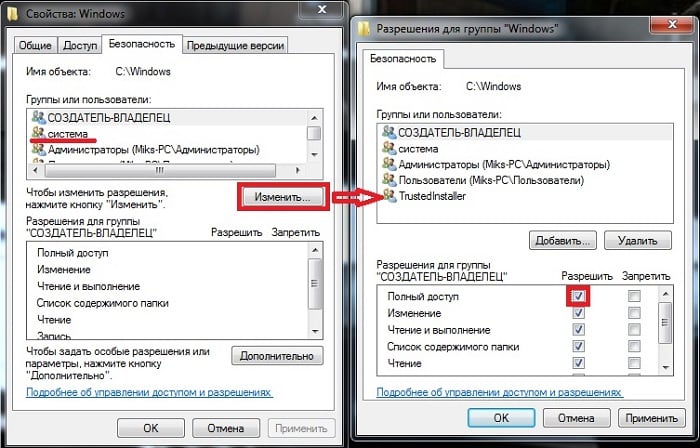
Со второй папкой необходимо поступить также:
- Открываем строку «Выполнить» и пропишем в ней следующие символы « %Windir% », подтвердите свои действия нажатием «Ок».
- Здесь нужно найти ту же папку TEMP. Делаем по ней клик правой кнопкой мыши и выберите «Свойства». Нажмите на вкладку «Безопасность», перейдите на «Группы и пользователи», затем снова «Создатель-владелец» и в нижней части окна укажите на кнопку «Изменить».
- В следующем окне разрешите, поставив галочку, доступ для этой группы пользователей.
- Аналогичные действия примените к «TrustedInstaller», «Система», «Администраторы», «Пользователи».
Необходимо лишь сказать, что эти действия приводят к ухудшению контроля безопасности в системе.
Изменение папки TEMP и TMP
В некоторых случаях ошибка 5 «Невозможно выполнить файл во временном каталоге» устраняется при изменении папок системных переменных. Чтобы это сделать, нужно:
- Создать новые папку в корне диска, в котором у вас установлена система, (обычно это диск C) с произвольным именем, для наглядности назовем ее С:TEMP . Для имени папки ни в коем случае не используйте символы кириллицы, только латиницей.
- Далее нажмите ПКМ на иконке «Мой компьютер» или «Этот компьютер» и выберите в контекстном меню строку «Свойства».
- В левой части открывшегося окна найдите строку «Дополнительные параметры системы» и нажмите на него. В этом окне укажите на вкладку «Дополнительно» и в нижней части окна найдите пункт «Переменные среды».
- Откроется еще одно окно и в нем мы можем увидеть пути к этим папкам напротив названия.
- Этот путь необходимо изменить и подставить тот, по пути которого лежит наша новая пустая папка с названием переменной. Пути должны выглядеть по-новому, уже короче прежних.
- Закройте все окна и перезагрузите свой компьютер, после чего снова попробуйте выполнить действия, которые вызвали ошибку 5.
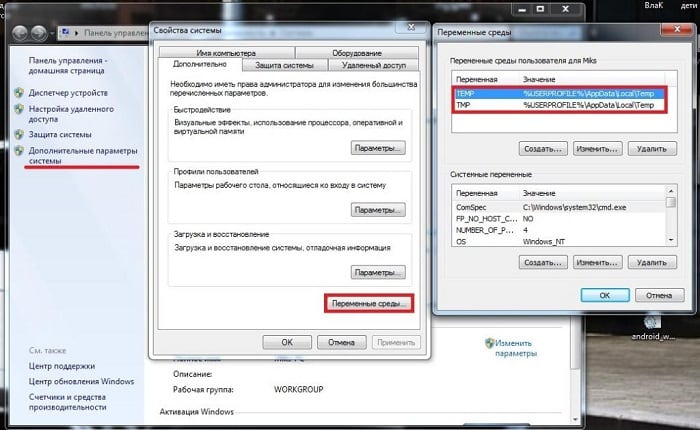
Проблемы с антивирусом
Антивирусное программное обеспечение может блокировать папки переменных. Для того, чтобы проверить это, откройте свой защитник на компьютере и в настройках отключите его. Снова произведите те действия, которые привели к ошибке 5. Если все в норме после отключения антивируса, значит причина найдена. В противном случае, раз уж вы затронули антивирус, то запустите сканирование всей системы, включая все тома жесткого диска и проверьте на ОС вирусы.
Устранение ошибки 5 при помощи восстановления системы
Если ни один способ, описанный ниже, не решает вашу проблему, можно попробовать восстановить Windows до того момента, когда она работала стабильно. Существует несколько вариантов восстановления системы:
- восстановление из безопасного режима;
- восстановление при помощи CD-диска с ОС Windows;
- обычное восстановление.
При использовании всех этих способов ваши данные никуда не денутся, восстановлению подлежат лишь системные файлы и папки. Это незаменимый вариант, когда система выходит из-под нашего контроля, когда нам необходимо вернуть ей прежнюю работоспособность. В нашем случае мы устраним проблему, которая появляется в системе.
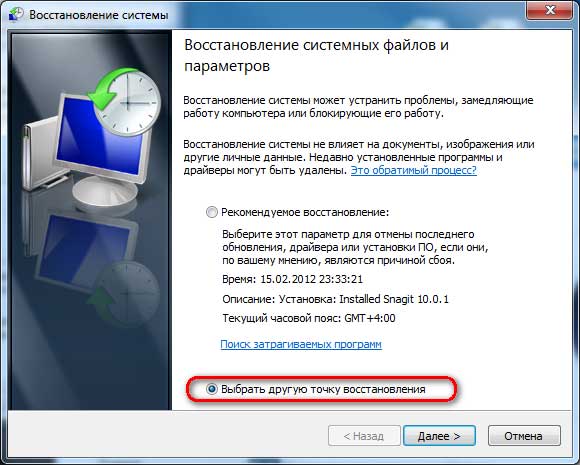
Для неопытных пользователей будет удобным открыть меню «Пуск» и в окне поиска, внизу вписать: «Восстановление». В Windows 10 откройте «Пуск», затем выберите «Параметры» и вверху будет окно поиска. Выбираем «Восстановление системы».
Дальнейший порядок действий:
- Откроется окно, в котором нужно выбрать внизу окна кнопку «Далее».
- Следующий экран предложит точки восстановления, которые необходимо выбрать. Выберите из вариантов, в некоторых случаях она одна.
- Подтверждаем свой выбор кнопкой «Готово».
- В следующем окне нажмите «Да». После этого начнется процесс, где компьютер может выполнить перезагрузку.
Таким образом, перечисленные способы помогу решить ошибку 5 на вашем ПК с ОС Windows с уведомлением «Невозможно выполнить файл во временном каталоге».
Источник
Ошибка 5 отказано в доступе в Windows 7
Полный текст ошибки:
Невозможно выполнить файл во временном каталоге. Установка прервана.
Ошибка 5: Отказано в доступе.
Описание ошибки:
Ошибка 5 возникает в Windows 7. Проблема связана с отсутствием прав доступа к каталогам временных файлов TEMP, которые по умолчанию расположены по адресу %USERPROFILE%AppDataLocalTemp или %WINDIR%Temp
Возможное решение:
Данный способ может помочь запустить приложение но не решает самой проблемы.
2. Нужно проверить права системы на вышеуказанные системные папки. Для этого нажмите комбинацию клавиш Win+R и в появившемся окне введите %USERPROFILE%AppDataLocal и нажмите . В открывшимся окне найдите папку Temp. Щелкните на ней правой кнопкой мыши и выберете «Свойства». В открывшимся окне свойств перейдите на вкладку безопасность и в окошке «Группы и пользователи» выберете «СОЗДАТЕЛЬ-ВЛАДЕЛЕЦ» и чуть ниже нажмите кнопку . Во вновь открывшимся окне галочкой разрешить полный доступ для этой группы. То же самое проделать с группами и пользователями: «система», «TrustedInstaller». Так же это можно проделать с группами «Пользователи» и «Администраторы».
3. Проделайте те же самые действия со второй папкой. Нажмите комбинацию клавиш Win+R и в появившемся окне введите %WINDIR% и нажмите . В открывшимся окне найдите папку Temp. Щелкните на ней правой кнопкой мыши и выберете «Свойства». В открывшимся окне свойств перейдите на вкладку безопасность и в окошке «Группы и пользователи» выберете «СОЗДАТЕЛЬ-ВЛАДЕЛЕЦ» и чуть ниже нажмите кнопку . Во вновь открывшимся окне галочкой разрешить полный доступ для этой группы. То же самое проделать с группами и пользователями: «система», «TrustedInstaller». Так же это можно проделать с группами «Пользователи» и «Администраторы». Пример действий показан на рисунке ниже.
4. Еще можно попытаться изменить папки переменных TEMP и TMP. Для этого создайте папку в корне диска C (у вас буква может быть другая ) с любым именем, в нашем примере это будет папка C:TMP. Нажмите «Пуск» и на строке «Компьютер» щелкнуть правой кнопкой мыши и выбрать пункт «Свойства». Затем в левой части открывшегося окна щелкнуть на пункте «Дополнительные параметры системы». Во вновь открывшемся окне нужно выбрать вкладку «Дополнительно». Внизу нажать кнопку .
Здесь видно, что переменным TEMP и TMP заданы значения — пути к папкам, по умолчанию это —
%USERPROFILE%AppDataLocalTemp или %WINDIR%Temp
Именно эти значения и нужно изменить на путь к нашей новой папке C:TMP нажав на каждой переменной поочередно кнопку и вписать соответствующее значение.
В итоге у вас должно получиться как показано на рисунке ниже.
После этого, перезагрузите Windows и попробуйте повторить действия, которые привели к ошибке 5.
Источник
Неустранимая ошибка: невозможно создать временный каталог на ПК с Windows [FIX]
Как обычно, в основном для новых пользователей, каждый день возникает много сообщений об ошибках и уведомлений, особенно в Windows 10. Это конкретное исправление связано с тем, чтобы помочь вам устранить ошибку, возникшую при попытке создать временный каталог в Windows 10.
Ошибка при попытке создать временный каталог означает, что существует проблема с разрешениями вашей учетной записи пользователя. Эта ошибка обычно отображается с сообщением – невозможно выполнить файлы во временном каталоге.
Эта проблема обычно возникает, когда программное решение устанавливается через исполняемый файл. Когда отображается сообщение об ошибке, вам просто нужно закрыть его, но это не позволит вам продолжить установку. Эта ошибка может возникать в Windows 7, 8 и 10.
Это сообщение об ошибке означает, что ваша система была настроена на блокировку установки. Не нужно паниковать, потому что это только ошибка конфигурации, а не серьезная ошибка. Тем не менее, чтобы вы могли продолжить процесс установки, есть несколько вещей, которые вы можете сделать, чтобы исправить эту ошибку. Ниже приведено несколько методов, которые можно использовать для удаления сообщения об ошибке.
Что делать, если вы не можете создать временный каталог на ПК
Решение 1. Выберите Запуск от имени администратора.
Это должно быть очень быстрое решение для вас, если вы спешите завершить установку и у вас нет времени на более обширные решения. Как было сказано ранее, сигнал ошибки означает, что есть проблема с разрешениями.
Это можно легко обойти с помощью этих нескольких шагов:
- Ищите исполняемый файл, который вы хотите установить
- Щелкните правой кнопкой мыши по нему и в контекстном меню выберите «Запуск от имени администратора».
Это решение должно помочь вам очистить сообщение об ошибке и без проблем установить программное обеспечение.
– СВЯЗАННО: Как открыть временные файлы Интернета в Windows 10
Решение 2. Создайте новую папку Temp и измените переменные
Создание новой папки Temp и изменение переменных – лучший вариант, если сигнал ошибки ясно говорит о наличии проблемы с временным каталогом. Следуйте этим шагам внимательно и уберите ошибку с вашего пути:
- Введите диск C: и создайте новую папку, переименуйте ее в Temp (переключите C: с диска, на котором установлена ваша ОС)
- Нажмите правой кнопкой мыши на Этот компьютер и выберите Свойства в контексте меню.
- С левой стороны вы увидите ссылку Дополнительные настройки , нажмите на нее
- Нажмите на вкладку “Дополнительно” в окне и выберите Переменные среды.
- Дважды щелкните TMP в пользовательских переменных
- Значение, которое вы увидите, должно быть % USERPROFILE% AppDataLocalTemp . Измените это на C: Temp. Затем закройте окно, нажав ОК.
В конце концов, попытайтесь установить программу, она должна работать без проблем.
Решение 3: Изменить контроль над папкой TEMP
- На диске, на котором установлена ваша ОС, введите папку вашего пользователя и найдите папку AppData, в которой вы найдете локальную папку, если ваша ОС установлена в разделе C: и вашим именем пользователя будет User, также адрес в проводнике должно быть указано « C: UsersUserAppDataLocal »
- Найдите папку Temp внутри, щелкните правой кнопкой мыши и выберите в меню свойства.
- В окне свойств нажмите Безопасность .
- В окне безопасности нажмите Все .
- Нажмите «Изменить» и убедитесь, что выбрано все поле «Полный доступ», затем нажмите «ОК» для сохранения.
Это должно дать вам полный доступ к папке Temp и решить проблему с ошибкой 5.
– СВЯЗАННО: Как удалить временные файлы с помощью Очистки диска в Windows 10, 8, 7
Решение 4. Подтвердите включение наследуемых разрешений в папку Temp
Как и в предыдущем решении, выполните следующие действия:
- На диске, на котором установлена ваша ОС, введите папку вашего пользователя и найдите папку AppData, в которой вы найдете локальную папку, если ваша ОС установлена в разделе C: и вашим именем пользователя будет User, также адрес в проводнике должно быть указано «C: UsersUserAppDataLocal»
- Найдите папку Temp внутри, щелкните правой кнопкой мыши и выберите в меню свойства.
- В окне свойств нажмите Безопасность .
- Нажмите «Дополнительно» для просмотра разрешений.
- В разрешениях должны быть СИСТЕМА, Администратор и Пользователь. Все они должны иметь полный контроль и наследоваться от C: UsersUser
- Найдите «Включить наследуемые разрешения» из родительского выбора этого объекта, нажмите «Продолжить», нажмите «Применить» и затем нажмите «ОК», чтобы сохранить настройку.
К настоящему времени у вас уже должен быть доступ для записи в каталог, который мгновенно исправит эту ошибку.
Обработка разрешений Windows может быть очень сложной для человека, который не знает о нем много. Правильная настройка разрешений поможет вам не допустить серьезного повреждения ОС.
Несмотря на это, эти предложенные решения при правильном использовании позволят вам исправить ошибку невозможности создания временного каталога, встречающегося в Windows 10.
Источник





















